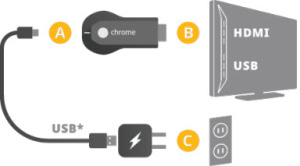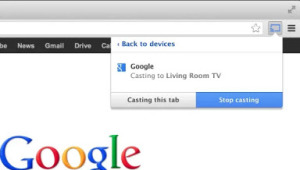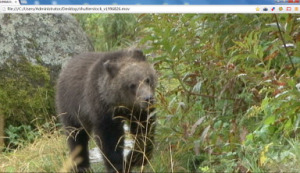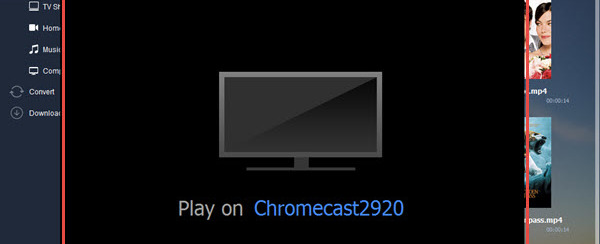
Di seguito troverai una dettagliata lista di app per Chromecast che consentono di streammare file locali in TV attraverso Chromecast da PC e Mac. I formati video supportati dalla Chromecast sono solo MP4 e WebM. Se hai il problema di incompatibilità potrai usare Video Converter per convertire il tuo video e streammarlo direttamente.
Soluzione 1: Uso del browser Chrome
Fase 1. Installa il browser Chrome e l’estensione Chromecast
Assicurati di avere l’ultima versione di Chrome. È possibile controllare facendo clic su Impostazioni > Informazioni su Google Chrome per aggiornare il browser.
Fase 2: Collega Chromecast alla TV
Collega la chiavetta Chromecast all’ingresso HDMI sul televisore, e poi collega il cavo USB sull’altra estremità di Chromecast per alimentarlo.
Fase 3.Connetti WiFi
Assicurati che il computer e la TV siano collegati nella stessa rete. Si dovrebbe essere connessi a 2,4 GHz 802.11 b/g/n di rete Wi-Fi.
Se il tuo Chromecast non può essere collegato alla rete Wi-Fi, verifica la compatibilità del router Chromecast da qui.
Fase 4. Installa l’estensione Chromecast
Si prega di scaricare l’estensione da qui. Dopo l’installazione, apparirà una linguetta “Cast” sul browser Chrome. È possibile fare click sul pulsante di opzione per impostare la qualità video come Extreme (720p alto bitrate) o Alta (720p) per la TV HD.
Fase 5. Riproduci Video o Musica sul tuo computer
Trascina i file locali nel browser Chrome, o premi Ctrl + O per sfogliare e importare i file. Il file video/audio verrà riprodotto in Chrome. Fai clic sulla scheda “Cast” sul tuo browser per iniziare a streammare file locali su Chromecast e quindi vederli in TV.
Potrai anche scegliere di visualizzare a schermo intero o condividere lo schermo del desktop.
Nota:
1. Se i tuoi filmati o video non possono essere trasmessi in streaming, è perché Chromecast non supporta questi formati. È possibile controllare quali sono i formati video supportati da Chromecast. Se davvero vuoi riprodurre qualsiasi formato video controlla la seconda soluzione proposta in questo articolo.
2. Quando si fa lo streaming video al televisore potrai utilizzare i tasti veloci di Windows come i seguenti:
Alt + Tab: Ti permette di fare altre cose come ad esempio il passaggio ad altri programmi aperti / apps
Ctrl + Esc: È possibile avviare un nuovo programma premendo questi due tasti.
Soluzione 2: Streammare Files Locali su Chromecast con Wondershare Video Converter
Fase 1. Installa Wondershare Video Converter
Fai clic sul pulsante verde in basso per scaricare e installare Wondershare Video Converter sul tuo PC o Mac.
Fase 2. Importa qualsiasi video nel software
Assicurati che il tuo Chromecast e PC si trovano nella stessa rete. Poi fai clic sul pulsante “Aggiungi” oppure trascina e rilascia direttamente i files per importarli nel programma. Poi accedi alla sezione TOOLBOX e clicca sulla funzione “Proietta su TV”
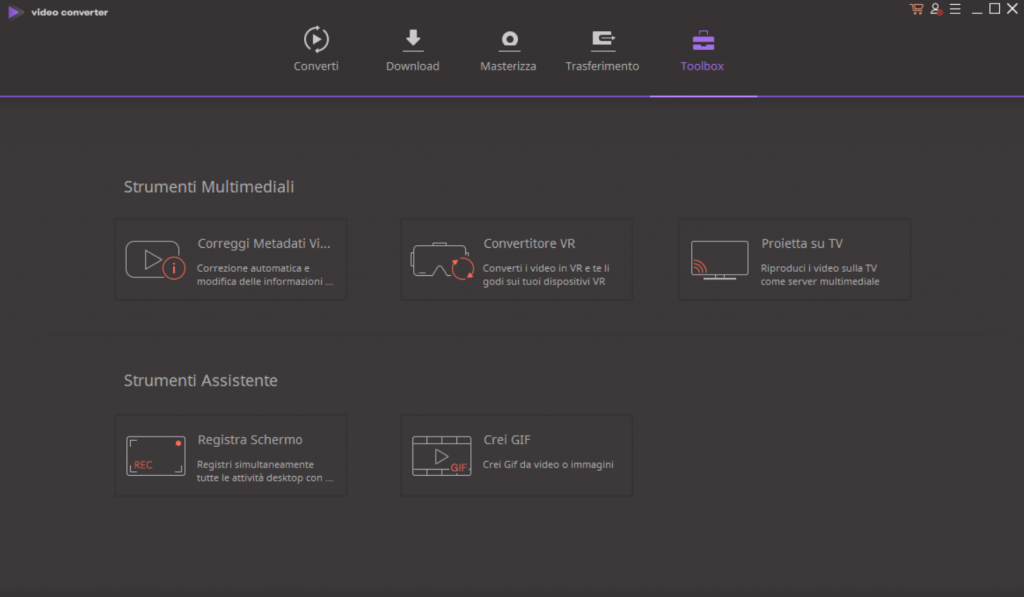
Fase 3. Avviare lo streaming
Nella finestra che appare fai clic su “Play to TV” per streammare il video su Chromecast. Dopo pochi secondi potrai vedere il tuo video sul grande schermo. È inoltre possibile controllare il processo di riproduzione facendo clic sui pulsanti di prospettiva nella finestra di streaming. Tutto qui!
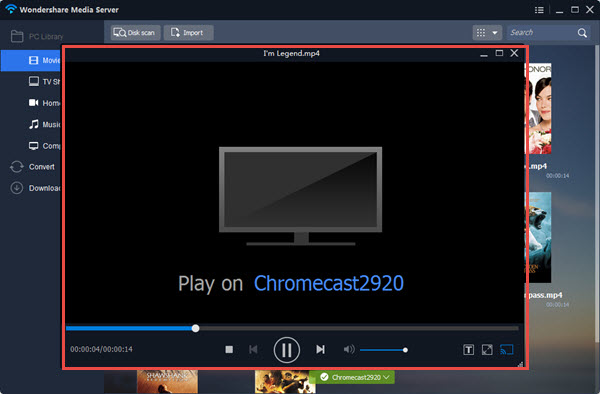
Soluzione 3: Uso di Plex per Chromecast
Plex è una app Chromecast per PC, Mac e Linux. È stato progettato per lo streaming di video locali e film sul televisore attraverso Chromecast. Per utilizzare questa applicazione è necessario iscriversi alla PlexPass e pagare $4,99. Quando tutto è pronto basta premere play e toccare il pulsante Chromecast, e poi i tuoi video locali possono essere trasmessi con successo al televisore. Supporta MP4 e WebM.
Maggiori informazioni su come utilizzare Plex per Chromecast >>
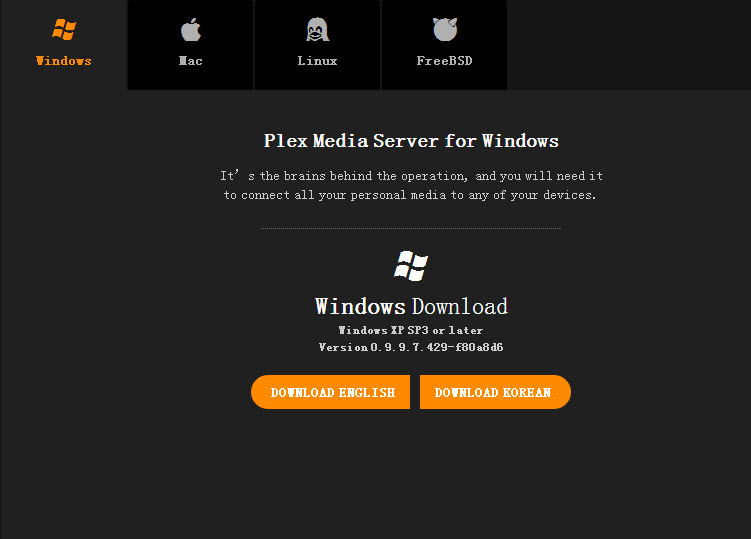

GloboSoft è una software house italiana che progetta e sviluppa software per la gestione dei file multimediali, dispositivi mobili e per la comunicazione digitale su diverse piattaforme.
Da oltre 10 anni il team di GloboSoft aggiorna il blog Softstore.it focalizzandosi sulla recensione dei migliori software per PC e Mac in ambito video, audio, phone manager e recupero dati.